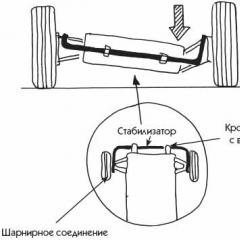كيفية تحديث خريطة Navitel الخاصة بك
إذا قمت بإضافة ملاح من برنامج Navitel، فلا تنس تحديث الخرائط وبرنامج الملاحة بشكل دوري. يحصل الأثرياء الكوريستوفاش على الإمدادات الغذائية بمجرد تجديد بطاقاتهم. هناك مجموعة من الطرق البسيطة.
يمكنك استخدام أداة مساعدة خاصة ستساعدك في الحصول على أي تحديثات. يطلق عليه مركز تحديث Navitel Navigator. قم بتنزيله من موقع navitel.ru. حدد "أدخل" وانقر على الأداة المساعدة المرسلة. بعد التنزيل، قم بتثبيت ملف التنزيل، باتباع المطالبات البسيطة. افتح الأداة المساعدة المثبتة واستعد وظائف البرنامج. تأكد من تثبيته بشكل صحيح وعدم ظهور أي مشاكل قبل الإطلاق. قم بتوصيل الملاح بالكمبيوتر عبر كابل USB. افتح الأداة المساعدة. سوف يتفاعل بسرعة عند توصيل الجهاز. إذا قمت بتوصيل الجهاز بشكل صحيح، فسيتعرف عليه البرنامج. إذا لم تتمكن من معرفة ما هو عليه، حاول أن توضح له الطريق. قم بتوجيه الملف من حقل العنوان، وانقر فوق الزر "تحديد" وأدخل المسار. بمجرد أن ينجح كل شيء، ستكون أكثر وعيًا بالاقتراح وتستمر في العيش. اضغط على "المسافة". بمجرد توفر تعديلات جديدة، ستطالبك الأداة المساعدة بتحديث برنامج الملاحة والخرائط لديك. حدد إصدار التحديث (يمكنك اختيار عدم المغادرة). بعد ذلك، ستطالبك الأداة المساعدة بتحديث الخرائط على متصفحك. يرجى العلم أنه إذا تم تحديث الروائح بالفعل، فلن يكون هذا العنصر متاحًا بعد الآن. إذا كان جهازك يحتوي على عدد من خرائط الذاكرة، فحدد موقعًا لتثبيت خرائط جديدة مع المسارات. حدد الخيارات المطلوبة وانقر على "تحديث". يرجى الاستمرار في استخدام الأداة المساعدة وتثبيت خيارات جديدة. بعد الانتهاء من العملية، يمكنك شراء أو تحديث بطاقات أخرى. في هذه الحالة، حدد "مزيد من التحديثات". إذا شعرت بالإرهاق، اضغط على زر "خروج". اخرج من الجهاز من الكمبيوتر. أغلق الملاح. سيتم تحديث الخريطة. طريقة أخرى لتحديث الخرائط بالطرق. انتقل إلى الموقع الرسمي navitel.ru. قم بالتسجيل هناك (لأنهم لم يفعلوا أي شيء بعد). انتقل إلى حسابك وقسم "أجهزتي". عرض قائمة البطاقات المتاحة. حدد الخيارات المطلوبة (كما هو متاح في إصدار برنامج التنقل لديك) وانقر على الرسالة. إذا تمت إضافة الملف إلى الأرشيف، قم بفك ضغطه. ثم قم بتوصيل الملاح بالكمبيوتر. افتح مجلد الخرائط واحذف جميع الخرائط القديمة وقم بتجميعها معًا. انقل الملف المستورد إلى هذا المجلد. قم بتشغيل برنامج Navitel Navigator Update Center. إذا لم يبدأ تثبيت التعديلات، فانتقل في الأداة المساعدة إلى قائمة "الخيارات"، وانقر على "مزيد من الخرائط" و"إضافة أطلس". إظهار الطريق إلى الخرائط الجديدة.

الآن أنت تعلم أن تحديث برنامج الملاحة والخرائط الخاص بك ليس بالأمر الصعب. ستساعدك الأداة المساعدة Navitel Navigator Update Center على تثبيت الإصدارات الجديدة من التحديثات بسرعة. بعد ذلك، عندما يكون البرنامج مفتوحًا، سيُطلب منك إجراء التحديثات اللازمة (على حد علمهم). ستظهر الإصدارات الجديدة بعد يومين تقريبًا، لذا ستكون هذه الوظيفة أكثر تقدمًا.